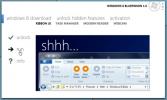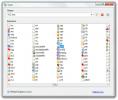Jak naprawić iPhone'a nie pokazującego się w Eksploratorze plików w systemie Windows
Był czas, kiedy można było oczekiwać, że produkt Apple, czy to telefon, czy system operacyjny, będzie działał wyjątkowo dobrze. Ten czas minął i możliwe, że odszedł ze Stevem Jobsem. Najnowsze produkty Apple miały niezwykłą liczbę błędów. Wiemy, że iPhone'y nie ulegają samozapłonowi, ale nie działają tak dobrze. iOS ma spory udział błędów i ma również dziwne problemy podczas pracy z urządzeniami i oprogramowaniem innym niż Apple. Przykładem; iPhone nie pojawia się w Eksploratorze plików w systemie Windows. Użytkownicy systemu iOS 10 próbujący podłączyć swój iPhone do komputera z systemem Windows 10 już od dłuższego czasu. Ponieważ w grę wchodzą produkty Apple i Microsoft, nie ma nikogo, kto mógłby faktycznie ponosić za nie odpowiedzialność, ale oto szybka i prosta poprawka.
Do wykonania tej poprawki potrzebne będą uprawnienia administracyjne. Musisz mieć pod ręką iPhone'a i kabel do transmisji danych. Istnieją dwie rzeczy, które możesz spróbować rozwiązać.
Rozwiązanie 1
- Podłącz swój iPhone do komputera
- Otwórz Menedżera urządzeń i rozwiń „Kontrolery uniwersalnej magistrali szeregowej”
- W obszarze kontrolera Universal Serial Bus zobaczysz „Sterownik USB urządzenia mobilnego Apple. Kliknij dwukrotnie, aby otworzyć jego właściwości.
- Przejdź do zakładki Sterownik i odinstaluj sterownik.
- Odłącz iPhone'a i podłącz go ponownie. Windows 10 ponownie wyszuka i pobierze sterownik, a twój problem powinien zniknąć.

Jeśli to nie zadziała, przejdź do następnego rozwiązania.
Rozwiązanie 2
- Odinstaluj iTunes i zainstaluj go ponownie. Pobierz nową kopię iTunes ze strony Apple, a następnie zainstaluj.
- Podłącz swój iPhone do komputera
- Otwórz Menedżera urządzeń i rozwiń „Kontrolery uniwersalnej magistrali szeregowej”
- W obszarze kontrolera Universal Serial Bus zobaczysz „Sterownik USB urządzenia mobilnego Apple. Kliknij dwukrotnie, aby otworzyć jego właściwości.
- Przejdź do karty Sterownik i zaktualizuj sterownik.
Powyższe dwa rozwiązania działają przy założeniu, że nie masz żadnych zainstalowanych aplikacji w systemie Windows zmodyfikuj zachowanie Eksploratora plików i sprawdź, czy masz na swoim komputerze najnowszą wersję iTunes PC.
Poszukiwanie
Najnowsze Posty
Jak odblokować ukryte funkcje w początkowych kompilacjach systemu Windows 8
W sieci odbyło się wiele dyskusji na temat nowych i interesujących ...
Podreel tworzy ulepszone podcasty w formatach AAC i M4A
Ulepszone narzędzia do tworzenia podcastów oparte są na podejściu M...
Zmień skojarzenia i rozszerzenia plików systemu Windows 7 Opcje menu kontekstowego
Rodzaje to narzędzie, które może być używane jako alternatywa dla s...